La polvere è uno dei più grandi nemici del tuo computer, sia che si trovi vicino a terra o che sia posto in posizioni più elevate. Se non lo sai pulire adeguatamente rischi che gli accumuli lo facciano surriscaldare, portando a performance deteriorate e, nel lungo periodo, a guasti prevenibili. Se vuoi sapere come pulire il tuo PC dalla polvere, migliorando temperature e prestazioni, sei nel posto giusto! Iniziamo subito a vedere quali strumenti ti possono servire.
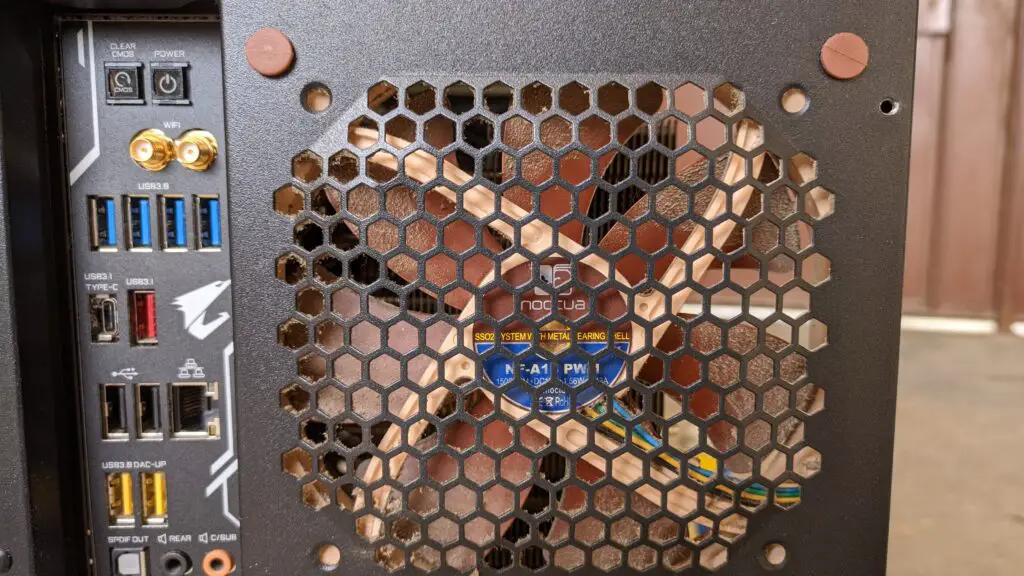
Strumenti
Non è necessario avere tutti questi strumenti, valuta secondo la configurazione del tuo PC. Per pulire il PC dalla polvere ti serviranno:
- Bracciale antistatico (non obbligatorio)
- Cacciavite con diverse punte
- Aria compressa, preferibilmente bomboletta
- Tamponi di cotone / cotton fioc
- Nessun prodotto disponibile in questo momento
- Pennello abbastanza sottile, per pulire gli angoli più difficili da raggiungere
- Panno in microfibra, da usare con parsimonia per evitare l'elettricità statica
- Pasta termica (nel caso siano passati diversi anni dall'applicazione precedente)
Guida alla pulizia del PC dalla polvere
Una volta che hai gli strumenti che ti servono, spegni il PC, staccalo dalla corrente e portalo in un luogo nel quale puoi liberare la polvere senza problemi. Inizia pulendo il case con un panno umido, spolverando ogni lato ma facendo attenzione a non andare a prendere la polvere dagli ingressi e dalle ventole.

Tanti computer hanno ormai uno (o più) filtri anti polvere. Se non li pulisci regolarmente saranno tra le parti più sporche di tutto il PC. Guarda di quanti filtri dispone il tuo computer e smontali. Potresti avere un filtro facilmente rimovibile senza aprire il case oppure uno più interno. O anche entrambi i tipi.
Il modo più efficace di pulire i filtri anti polvere è quello di lavarli nell’acqua (corrente o bacinella). Puoi anche usare l’aria compressa.

Almeno un lato del computer è studiato per essere aperto facilmente, in modo da accedere ai componenti. L’altro lato, nei migliori case per PC, è accessibile per un migliore cable management. Ma nei modelli più economici questo potrebbe essere bloccato, o più difficile da rimuovere.
Generalmente basta rimuovere due viti per ogni lato, ma il meccanismo di apertura potrebbe essere diverso: controlla il manuale del tuo case, se non riesci a capire come aprirlo.
Prima di andare avanti è bene liberare gli ingressi del case e nella scheda madre. Ti sorprenderà vedere quanta polvere rimane intrappolata nelle porte USB, specialmente se non pulisci il computer da diversi anni.
Una volta completata la parte più esterna, è il momento di dedicarsi ai componenti interni.
Passare la bomboletta di aria compressa nel case e nei componenti interni può aiutare a rimuovere un grosso strato di polvere, prima di ripassare su ogni pezzo.


Puoi decidere di smontare ogni pezzo dal case, ma, per una pulizia di buon livello è sufficiente attenersi ad alcune regole.
1) Smonta le ventole dal dissipatore e quelle più difficili da pulire. Molta polvere infatti rimane incastrata nel radiatore, sarà difficile eliminarla se non rimuovi le ventole.
2) Rimuovi la scheda video per pulirla più facilmente e per accedere alla porzione della scheda madre coperta da essa.
3) Rimuovi dispositivi di archiviazione, se non sono facilmente accessibili con la cannuccia della bomboletta.
Ora che hai terminato di pulire i diversi componenti puoi concentrarti sull’eliminazione delle macchie e delle ultime incrostazioni di polvere rimaste nel case. Usa l’alcool e dei batuffoli di cotone; usa il cotton fioc sopratutto nei punti più difficili da raggiungere. Monta quindi tutti i componenti interni, filtri anti polvere e pannelli del case. Hai terminato la pulizia del tuo computer!
Se vuoi riapplicare la pasta termica leggi la prossima sezione.
Extra: sostituzione e applicazione della pasta termica
Sostituire la pasta termica è facile, ma ci possono essere dubbi a riguardo del procedimento di rimozione e nuova applicazione. Vediamo come pulire applicare correttamente la pasta termica sul tuo processore.
Prima di accedere alla CPU dovrai rimuovere il dissipatore, tramite viti o altro meccanismo, a seconda del modello. A seconda di quanto tempo è passato dalla prima applicazione della pasta potrebbe essere difficile rimuovere il dissipatore. Compiendo dei movimenti rotatori, pian piano, il dissipatore verrà via. Sfrutta un movimento deciso ma non brusco, per evitare danneggiamenti.


Una volta che la CPU è esposta vedrai qualcosa di questo tipo. Usare il cotone imbevuto di alcool è il metodo più veloce per pulire i residui di pasta termica. Puoi anche usare il cotton fioc, ma sarà più lento. Anche un panno in microfibra va bene, però il residuo lo macchierà. Una volta finito dovresti avere una CPU pulita e senza particolari aloni.


Dovrai pulire anche la superficie del dissipatore. Vale lo stesso discorso fatto per la pulizia della CPU.

Ci sono diversi metodi di applicazione della pasta termica ma quello ideale è quello del punto di circa 5mm di diametro. Non preoccuparti se il punto non è perfettamente di 5mm o se l’applicazione non è perfetta: questa cambia a seconda della viscosità della pasta termica. Ad esempio, in questo caso la pasta termica è leggermente di più del necessario; sembra ancora di più per i residui lasciati nell’applicazione.
La pasta termica NON deve coprire l’intera CPU. Applicare la pasta termica su tutta la superficie del processore è dispendioso in termini di tempo, pasta termica e potrebbe fornire risultati peggiori. Infatti con il metodo del punto la pasta termica si distribuisce con la pressione dove serve, mentre applicandola su tutta la CPU avrai i punti più caldi (tipicamente al centro) poco coperti.
Considera le istruzioni specifiche della tua pasta termica: potrebbero cambiare a seconda delle proprietà di quest’ultima:
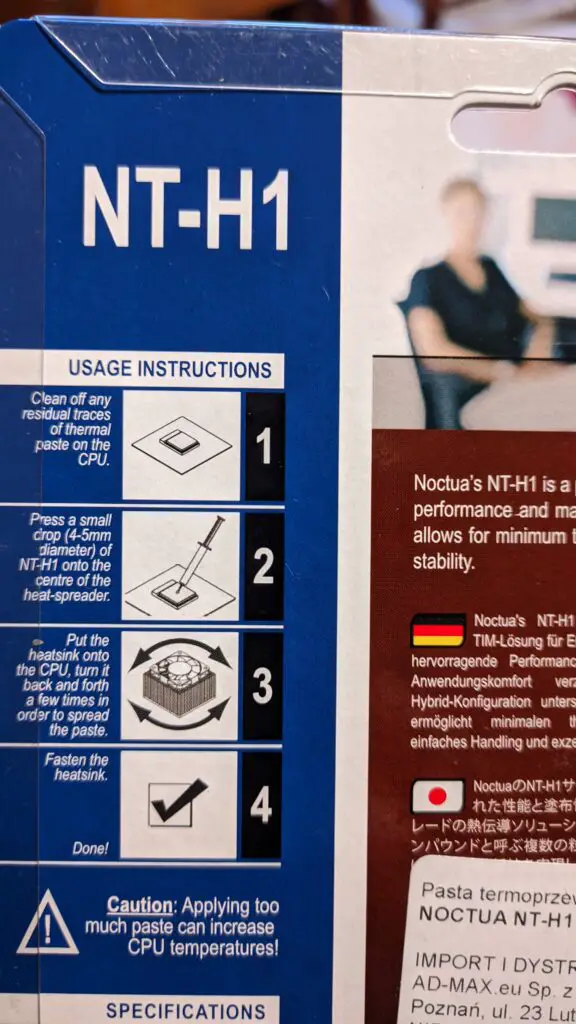

Una volta applicata la pasta termica appoggia il dissipatore e inizia a chiudere le viti, lasciando un po’ di gioco in modo da poter spalmare la pasta con leggere rotazioni. Dopo alcune rotazioni chiudi le viti: hai finito!
Potrebbero essere necessarie alcune ore prima che le temperature si stabilizzino.
Potrebbe interessarti scoprire anche la pagina sul PC Gaming dove potrai vedere le migliori guide, componenti e build a Dicembre 2025.
FAQ
- 6 – 12 mesi in ambienti normali
- 3 – 6 mesi in ambienti polverosi
È importante pulire il tuo PC dalla polvere con regolarità, in modo da mantenerlo in buone condizioni e assicurarti che funzioni al meglio. La frequenza con cui dovresti pulire il tuo PC dipende da diversi fattori, come la quantità di polvere presente nell’ambiente in cui si trova il tuo PC e quanto spesso lo usi. In generale, dovresti pulirlo almeno una volta ogni anno per evitare che la polvere si accumuli e causi problemi.
Se vivi in un ambiente molto polveroso o usi il tuo PC molto spesso, potresti doverlo pulire con più frequenza.
Pulire il PC dalla polvere è importante per mantenere il suo buon funzionamento e per evitare problemi che potrebbero causare danni al sistema.
La polvere si accumula all’interno del PC e sovraccarica il sistema di raffreddamento, facendo surriscaldare le componenti del PC. Se il tuo PC si surriscalda, con il tempo, potrebbero esserci danni irreversibili a componenti come scheda madre, processore, la ram e la scheda grafica. Pulire il PC dalla polvere regolarmente ti permette di evitare questi problemi e di assicurarti che il tuo PC funzioni al meglio.
Ci sono alcuni rischi associati alla pulizia del PC dalla polvere, se non viene eseguita correttamente.
Uno dei principali rischi è quello di danneggiare le componenti delicate del PC, a causa di una pulizia troppo energica o di un uso improprio di prodotti chimici o detergenti.
Bisogna stare attenti ad evitare la corrente statica, che potrebbe danneggiare i componenti interni. Questo si può fare:
- Evitando di usare panni cattura polvere,
- riducendo al minimo l’uso dei panni in micro fibra,
- scaricando la corrente statica, magari tramite l’utilizzo di un bracciale apposito.
Per evitare questi rischi, è importante non eseguire pulizie dove non si è sicuri di non fare danni, oltre che assicurarsi di scollegare il PC dall’alimentazione elettrica prima di iniziare la pulizia.
Articolo aggiornato il 2025-12-23. Link affiliazione, Immagini e prezzi prodotti da Amazon PA API. Il prezzo effettivo che si applicherà alla vendita sarà quello che vedrai sul sito del venditore al momento dell'acquisto.






